

Av Adela D. Louie, Senast uppdaterad: August 14, 2024
Spela in en videochatt kräver viss programvara som maximerar skärmen och ljudinspelningen samtidigt. Men standardinspelaren på vissa datorer kan inte fungera både - antingen endast skärm eller endast ljud. Dessutom fanns det begränsningar för inspelningstid, med tanke på att videosamtal kan ta ungefär en timme att avbryta eller avslutas.
Med den enorma populariteten för distansarbete och klasser, användes skärminspelningsfunktioner för att spela in konferenser eller klasssessioner i hög grad som ett primärt verktyg för att få studenter, anställda och arbetsgivare att se om en del missad information. Med det, nedan är toppen videochattinspelare för dig och hur du använder dem effektivt.
Del 1. Videochattinspelare för datorerDel 2. Videochattinspelare för mobiltelefonerSlutsats
På grund av vissa problem med inspelare för videochattapplikationer (t.ex. Skype och Zoom) har efterfrågan på inspelningsprogram också ökat i höjden. Oroa dig mindre, som Fonedog skärminspelare ger önskvärda men ändå lätta funktioner, en idealisk videochattspelare måste ha.
Den levereras utan fördröjning, skärm och webbkamera HD-inspelning utan vattenstämpel, plus tillåter anteckningar i realtidsinställningar (rekommenderas för arbete och handledning). Så här använder du videochattfunktionen i FoneDog Screen Recorder:
Gratis nedladdning
För Windows
Gratis nedladdning
För vanliga Mac-datorer
Gratis nedladdning
För M1, M2, M3

Proffstips: Du kan använda snabbtangenterna för snabbare navigering och klicka på inspelningsknappen. Gå till Inställningar > Kortkommandon > och anpassa eller använd standardknapparna som tillhandahålls av programvaran.
Anycap Screen Recorder är ett gratisprogram som erbjuder videochattinspelning till olika medier, som Skype, Google Hangouts, Facebook och andra. Den har även möjlighet att köras i bakgrunden och kan aktivera videochatten automatiskt om videochatten börjar.
Den stöder dock bara två inspelningsformat, och redigeringsverktyg är inte en del av programmets funktioner. Så här använder du Anycap Screen Recorder:
Om du föredrar en mer professionell videochattinspelare är Amolto Call Recorder rätt väg som kan spela in Skype, och andra videochattplattformar. Detta kan upptäcka videosamtalets framsteg och fungera automatiskt när det är tillåtet – spela in alla videosamtal du kan göra.
Hur tekniskt det än låter, Amolto Call Recorder är inte tillgänglig på Mac, och gränssnittet för programmet är för föråldrat. För att inte tala om, eftersom det är på den professionella sidan av videobandspelaren, är det därför för komplicerat för nybörjare. För att ge en överblick, så här använder du den som en videochattinspelare.
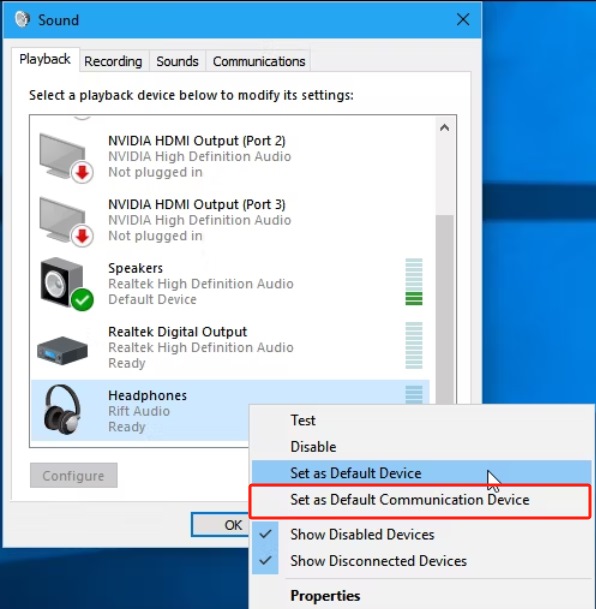
AZ Screen Recorder är en fantastisk skärminspelare som bara är tillgänglig på Android och som ger dig möjlighet att spela in dina videochattar – fånga video och ljud samtidigt. Den exporterar också videor i upp till 1080p och 60fps, vilket skapar en inspelning av hög kvalitet.
Detsamma gäller dock dess tunga funktion: dess inkompatibilitet med low-end enheter, vilket kan hindra kvaliteten på inspelningen. Dessutom kan videorenderingen ta ett tag. Men om du uppfyller kriterierna kanske den här är något för dig.

Om du har en tight funktion för din telefon kan du också överväga Smart Video Recorder. Det är en gratis applikation som registrerar ingen fördröjning och utan tidsbegränsning, förutsatt att storleken är mindre än 4 GB.
Men redigeringsfunktionen är inte tillgänglig i den här applikationen, och stressiga situationer uppstår när man byter från den bakre kameran till den främre kameran. Här är en snabb diskussion om hur man använder den som en videochattinspelare.
Obs: Glöm inte att gå tillbaka till videokonferensapplikationen eftersom appen (Smart Video Recorder) spelar in hela skärmen.
Om du är en ivrig iOS-användare är den här för dig - AirShou. Det är lätt att använda och kräver inte omfattande rot; installationen kan dock bli överväldigande eftersom app Store tillgänglighet är förbjuden.
Även om videochattinspelningen fungerar perfekt, har den också sina begränsningar. Det begränsar dig dock inte till att fånga 1080P vid 60 fps video, förutsatt att du ställer in det. Så här använder du AirShou som videochattinspelare.
Folk läser ocksåHur man skärminspelning Snapchat - 5 sätt!Hur man tar en video på Macbook (som ett proffs!)
Att ha ett brett utbud av val leder oss ofta till förbättringar eller tvärtom (som ger motsatsen till bekvämlighet). Beroende på användarens behov och enhet har varje inspelare sina egna för- och nackdelar.
För Windows och Mac-tillgänglighet rekommenderas FoneDog Screen Recorder starkt att prova. Det är inte bara en ALLT-I-ETT-inspelningsplattform (med ljud, webbkamerainspelning och skärmdump) utan också nybörjarvänlig, med enkel navigering men ändå högkvalitativ utgång.
Lämna en kommentar
Kommentar
Screen Recorder
Kraftfull skärminspelningsprogramvara för att fånga din skärm med webbkamera och ljud.
Heta artiklar
/
INTRESSANTTRÅKIG
/
ENKELSVÅR
Tack! Här är dina val:
Utmärkt
Betyg: 4.8 / 5 (baserat på 97 betyg)